我是如何破解亚马逊一键购物按钮的?
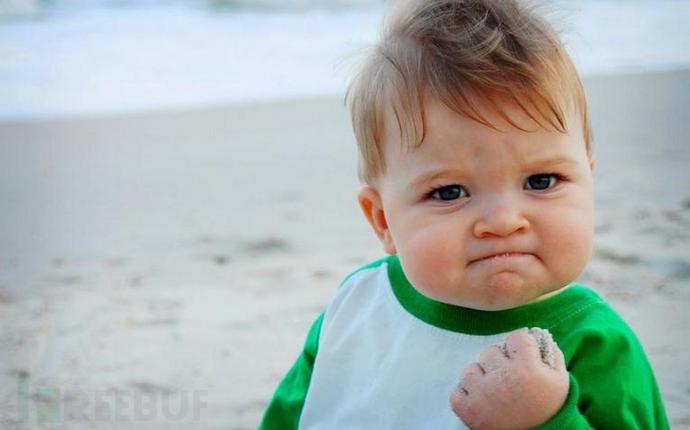
写在前面的话(原文作者)
怎么和婴儿沟通呢?他/她什么时候睡觉?什么时候起来?这看起来是个简单的问题,但并不好解决,于是我开始选择一些婴儿跟踪应用程序,但是功能貌似太单一,不理想。随着孩子的成长,功能需要不断加强。作者想要一个简单的按钮就可以记录一些婴儿的信息,当然还可以将它挂到墙上。现在可以利用亚马逊Dash按钮来完成这些。
正文
亚马逊Dash按钮。它是塑料做的实体按钮,可以贴在或者挂在物品上,每个按钮只对应一样商品,按一下,就可以买下这件商品,即用户不需要接触PC或是智能手机,只需一键点击,便可以即刻购买洗衣粉、婴儿食品等日用品。值得注意的是千万不要将Dash按钮和Dash搞混了。后者比前者复杂一些,能够扫描条形码,还能够让用户发送语音订单到Amazon Fresh。而前者只是一个小塑料按钮,和WiFi连接,只用于单种商品的一键购买。
这里作者将会介绍如何控制按钮来做自己想做的事情,同时作者展示了一个视频(如下)
首先我们需要设置按钮,当然不是为了购买更多的尿布。通常情况下,需要打开按钮然后进行逆向工作。但是作者表示自己作为一个父亲,没有那么多时间来解决燃眉之急。于是采取比较懒惰的路线,我需要编写一个程序,然后嗅探无线网络同时记录按钮的数据信息。在这里我发现了一个问题,可能处于节能的目的考虑,再你不用按钮的时候,按钮是处于关闭的状态。仅仅当你打开它,它才会工作,这就意味着每一次都需要重新连接你的无线网络,那么这就相对简单一些了。
当然设备不仅仅是连接网络,在连接过程中还带有本地网络的信息。当然这里还少不了ARP探针,主要是通过通过ARP探针来监测MAC地址的变更,来判断设备是否被别人使用。
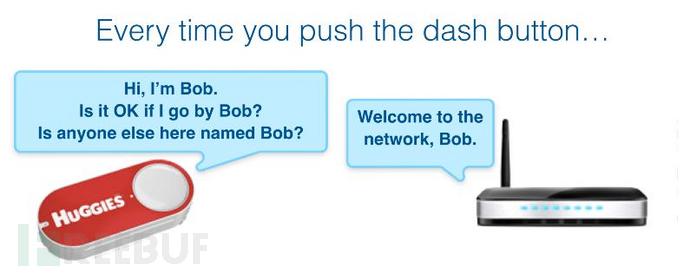
这样就可以通过按下按钮向无线网络发出信息:“嗨!我的名字是[MAC地址]”。好吧,现在我们已经了解问题了。现在需要注意的是,不要通过按钮来订购东西(仅仅测试),利用ARP探针然后将获取到的信息以电子表格的形式显示出来。
1.为了便于测试所以需要暂停购买功能
现在就开始配置你的按钮吧,如果之前已经设置好购买了那么你按下按钮就会购买。当你购买按钮的时候,亚马逊会给你一个说明书,所以你可以参照说明书来完成这一步。比如最后一步我设置的购物物品是好奇( Huggies)纸尿裤,其实只要不是你想要的设置,没必要担心这一点。
2.ARP探针
好吧,现在就可以按下按钮发送信息了,下一步就是嗅探无线网络来获取WiFi数据,我们现在需要寻找有关 ARP 探针的信息,我们需要一个用Python编写的程序Scapy,现在仅仅需要复制粘贴下面程序代码: 点击我
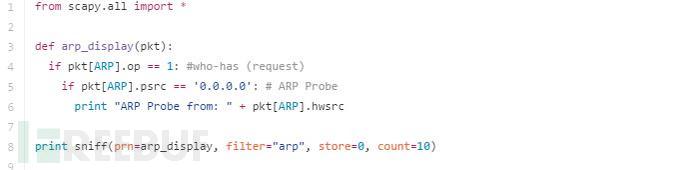
运行程序,然后按下按钮,你会在几秒后看到一个提示信息,这些就是Mac地址信息
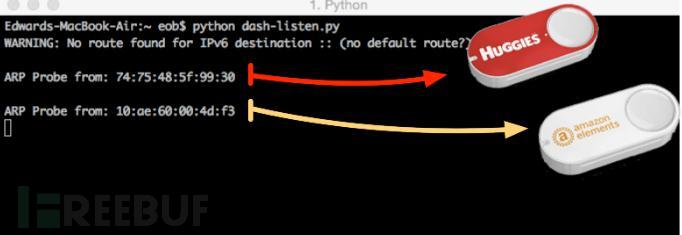
现在我们已经知道Mac地址了,现在将这些地址信息插入到程序中,下面我的程序,可能由于您的设备Mac地址信息的不同所以程序也不同,详细程序: 点击我
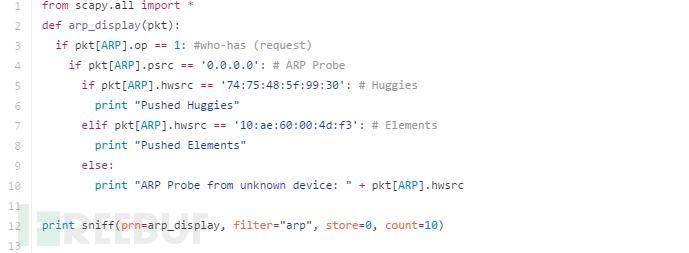
修改后的程序程序运行时的终端输出。

3.将数据记录到谷歌电子表格
现在需要做的就是每次按下一个按钮就记录一次数据,我用到了 一个工具 来完成这一步。
访问 Cloudstitch ,然后创建项目,你就会在电子表格中每一行都会出现一个链接,这样就可以记录我按下按钮的数据信息了。当然我们也可以修改程序代码将数据同步到项目上,为了记录完整的数据信息,我做了一个测试并在里面增加了数据(Poopy Diaper),看看表格中行中是否会出现链接好的。详细程序: 点击我

现在我们看到数据出现在表格中了
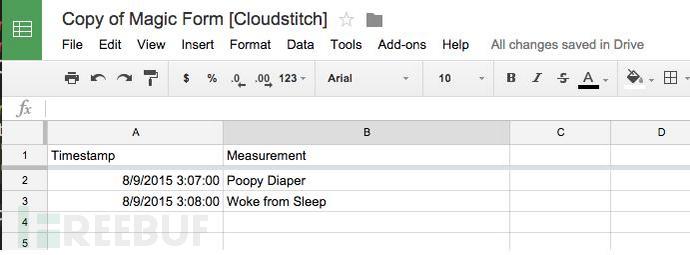
结语
其实在整个过程中,破解按钮达到目标思路可以供大家借鉴。阅读完文章之后,如果对作者方法感兴趣,可以通过文章的思路来做些类似的事情学习一下破解过程吧。
*参考来源: medium ,饭团君投递,转载请注明来自FreeBuf黑客与极客(FreeBuf.COM)











![[HBLOG]公众号](http://www.liuhaihua.cn/img/qrcode_gzh.jpg)

